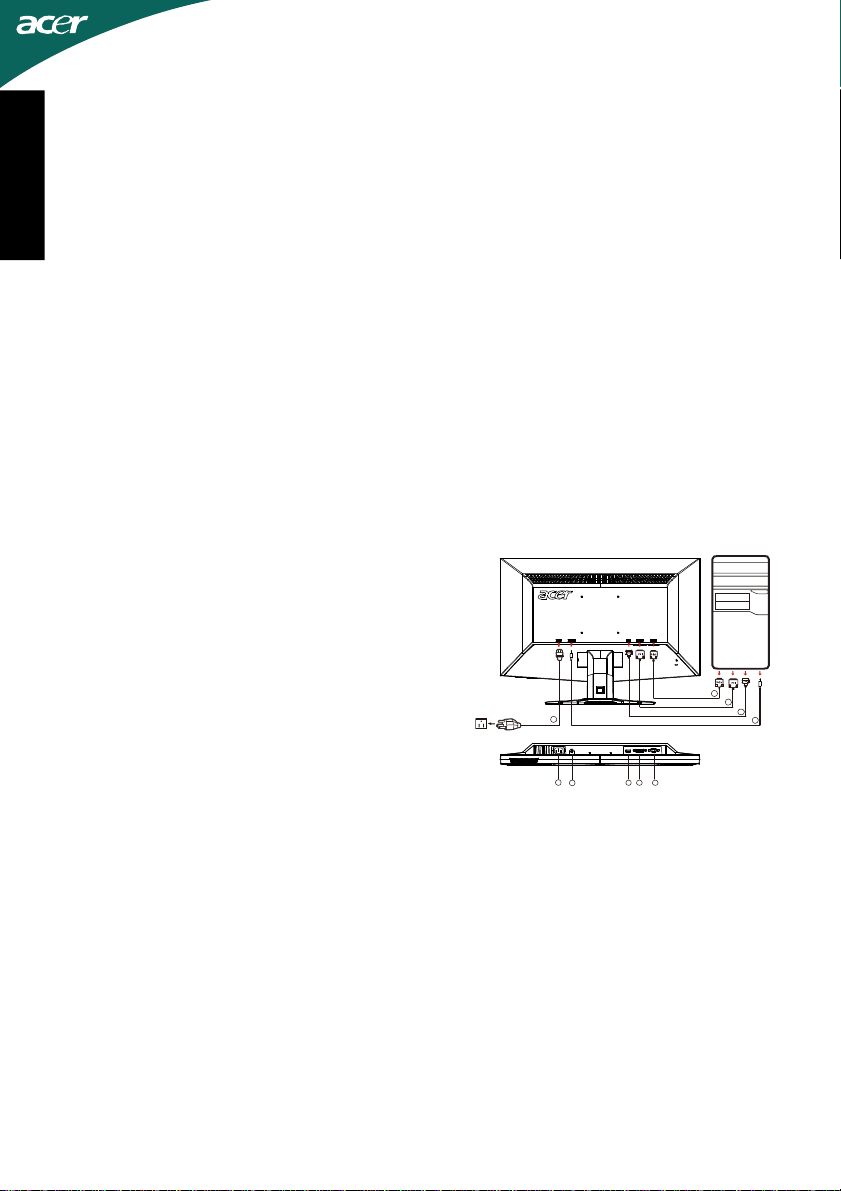
Sicherheitshinweise
Beachten Sie beim Anschluss und der Verwendung Ihres Monitors folgende Sicherheitshinweise:
• Vergewissern Sie sich, dass der Netzstrom in Ihrer Umgebung mit der Stromversorgung für Ihren Monitor
übereinstimmt.
• Platzieren Sie Ihren Monitor in der Nähe einer leicht zugänglichen Steckdose.
Deutsch
• Platzieren Sie Ihren Monitor auf eine stabile Fläche und gehen vorsichtig mit ihm um. Der Bildschirm kann durch
Fallenlassen, einen kräftigen Schlag oder Berührung mit einem spitzen oder rauhen Gegenstand beschädigt werden.
• Stellen Sie Ihren Monitor an eine Stelle mit niedriger Luftfeuchtigkeit und möglichst wenig Staub auf.
• Nehmen Sie Ihren Monitor nicht in Betrieb, wenn das Netzkabel beschädigt ist. Achten Sie darauf, dass nichts auf
dem Netzkabel lastet und verlegen es nicht an eine Stelle, an der auf das Kabel getreten werden kann.
• Schieben Sie niemals etwas Metallisches durch die Monitoröffnungen. Die Nichtbeachtung kann zu einem
gefährlichen elektrischen Schlag führen.
• Langen Sie niemals in das Innere des Monitors, um sich nicht der Gefahr eines elektrischen Schlags auszusetzen. Nur
eine qualifizierte Fachkraft darf das Gehäuse des Monitors öffnen.
• Ziehen Sie beim Herausziehen des Netzsteckers nicht am Kabel, sondern halten Sie den Stecker fest.
• Das Monitorgehäuse hat Öffnungen, die zur Lüftung dienen. Diese Öffnungen dürfen nicht verstopft oder
zugedeckt werden, um eine Überhitzung zu vermeiden. Gebrauchen Sie den Monitor nicht auf einem Bett, Sofa,
Kissen oder anderen weichen Oberflächen, da dies die Lüftungsöffnungen am Gehäuse unten blockieren kann.
Wenn Sie den Monitor in ein Regal oder ein anderes geschlossenes Fach stellen, dann achten Sie bitte darauf, dass
die Luftzirkulation noch ausreichend ist.
• Setzen Sie den Monitor keinen Regen aus oder nehmen ihn neben Wasser in Betrieb. Sollte der Monitor aus
Versehen nass werden, dann ziehen Sie bitte sofort den Netzstecker heraus und nehmen Kontakt mit Ihrem Händler
auf. Wenn nötig können Sie das Äußere des Monitors mit einem Lappen abwischen. Ziehen Sie aber bitte vorher den
Netzstecker heraus.
• Funktioniert der Monitor nicht einwandfrei-z.B. wenn es ungewohnte Geräusche gibt oder ein Geruch vom Gerät
kommt-, dann ziehen Sie bitte den Netzstecker sofort heraus und nehmen Kontakt mit Ihrem Händler oder
Kundendienst auf.
Anschließen des Monitors an einen Computer
1.1-1Verbinden des Videokabels
a. Vergewissern Sie sich, dass sowohl Monitor als auch Computer
AUSgeschaltet sind.
b. Schließen Sie das VGA Videokabel an den Computer an.
1-2Digitalkabel(nur Modell mit Doppeleingang)
a. Vergewissern Sie sich, dass sowohl Monitor als auch Computer
AUSgeschaltet sind.
b. Verbinden Sie ein Ende des 24-pol. DVI-Kabels mit der Rückseite des
Monitors und das andere Ende mit dem DVI-Anschluss des Computers.
1-3HDMI-kabels (nur Modelle mit HDMI-Eingang)
a. Vergewissern Sie sich, dass sowohl Monitor als auch Computer
AUSgeschaltet sind.
b. Schließen Sie das HDMI-kabel an den Computer an.
2. Audiokabel anschließen(Nur bei Modellen mit optionalem Audioeingang.)
3.Verbinden des Netzkabels
Vebinden Sie das Netzkabel erst mit dem Monitor und dann mit
einer ordnungsgemäß geerdeten Wechselstromquelle.
4.EINschalten von Monitor und Computer
Schalten Sie zuerst den Monitor EIN, danach den Computer.
Die Einhaltung der Reihenfolge ist sehr wichtig.
5.Funktioniert der Monitor noch nicht sachgemäß, finden Sie im
Abschnitt Fehlersuche Ratschläge zum Feststellen der Störung.
3
1-1
3 2
1-3 1-2
1-1
1-2
1-3
2
Tipps zur Fehlerbehebung
Kein Strom - Die Strom-Anzeige des Monitors ist aus.
Stellen Sie sicher, dass das Netzkabel des Monitors richtig mit dem Stromanschluss des Monitors und mit einer Steckdose
verbunden ist.
Testen Sie die Funktionsfähigkeit der Steckdose, indem Sie ein anderes elektrisches Gerät, wie z.B. eine Lampe, an die
Steckdose anschließen.
Testen Sie die Funktionsfähigkeit des Netzkabels des Monitors. Sie können z.B. das Computernetzkabel zum Testen
verwenden.
Kein Video - Die Stromanzeige des Monitors ist ein, aber es gibt kein Bild auf dem
Bildschirm.
Stellen Sie sicher, dass der Videostecker richtig mit dem Computer verbunden ist.
Stellen Sie sicher, dass der Computer eingeschaltet und in Ordnung ist.
Schalten Sie den Computer aus und prüfen Sie die Kontaktstifte des Videosteckers. Stellen Sie sicher, dass keine Kontaktstifte
verbogen sind.
Bedienungsdetails
Beziehen Sie sich bitte auf das Benutzerhandbuch auf der CD-ROM, die mit dem Monitor mitgeliefert wird.
LCD-Monitor Kurzanleitung
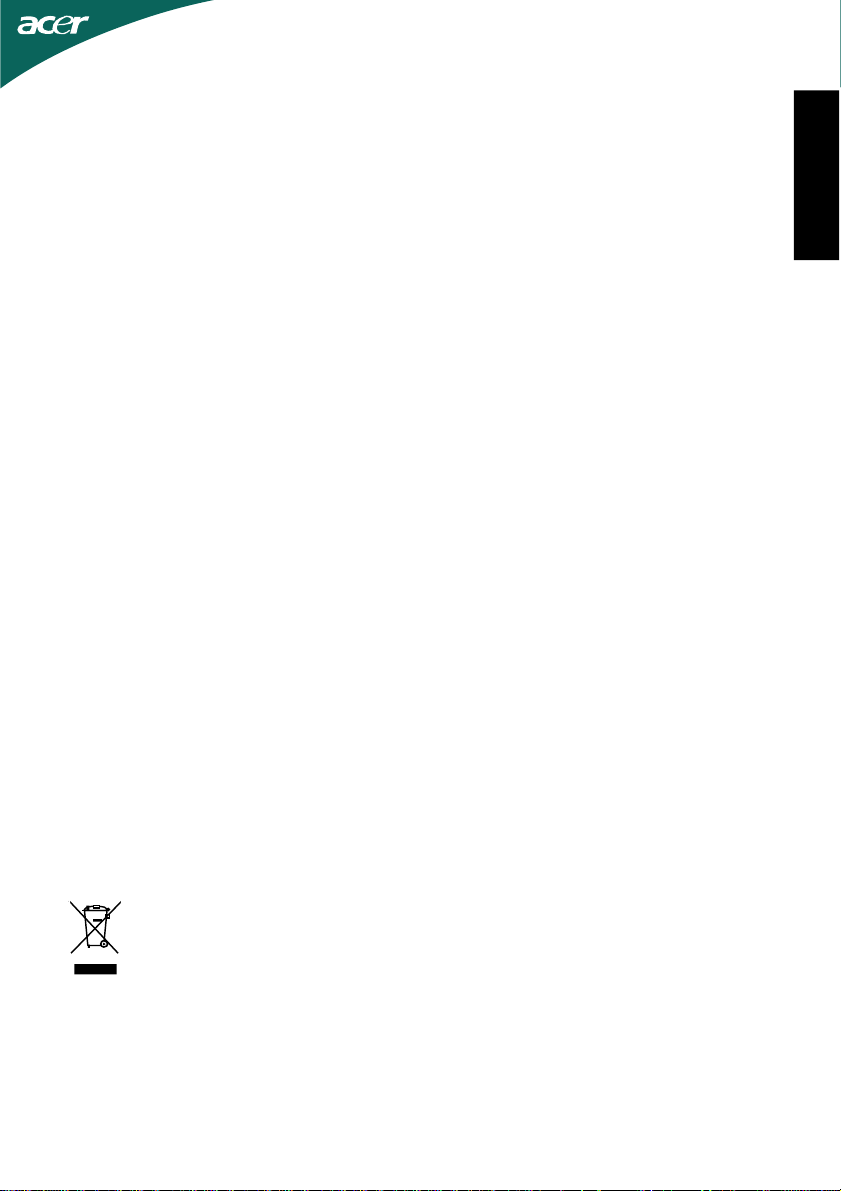
Hinweise zu Vorschriften und zu Ihrer Sicherheit
FCC-Hinweis
Schutz gegen Störungen beim Betrieb in Wohngebieten zu gewährleisten. Dieses Gerät erzeugt, verwendet
f der Verpackung bedeutet, dass dieses Produkt nicht
zusammen mit Ihrem anderen Hausmüll entsorgt werden darf. Stattdessen sind Sie dafür
verantwortlich, Ihren Gerätemüll dadurch zu entsorgen, dass Sie ihn zu einer ausgewiesenen
und Elektronikgeräten
bringen. Die getrennte Sammlung und Wiederaufbereitung Ihres zu entsorgenden Gerätemülls
hilft bei der Schonung natürlicher Ressourcen und stelt sicher, dass er auf eine Weise
wird, die dem Schutz der menschlichen Gesundheit und der Umgebung dient.
Informationen über Sammelstellen für Wiederaufbereitung auf Gerätemüll erhalten Sie bei Ihrer
s
Dieses Gerät wurde getestet und als mit den Grenzwerten für Digitalgeräte der Klasse B gemäß Teil 15 der
FCC-Regularien übereinstimmend befunden. Diese Grenzwerte wurden geschaffen, um angemessenen
und kann Hochfrequenzenergie abstrahlen und kann - falls nicht in Übereinstimmung mit den
Bedienungsanweisungen installiert und verwendet - Störungen der Funkkommunikation verursachen.
Allerdings ist nicht gewährleistet, dass es in bestimmten Installationen nicht zu Störungen kommt. Falls
dieses Gerät Störungen des Radio- oder Fernsehempfangs verursachen sollte, was leicht durch Aus- und
Einschalten des Gerätes herausgefunden werden kann, wird dem Anwender empfohlen, die Störung durch
eine oder mehrere der folgenden Maßnahmen zu beseitigen:
• Neuausrichtung oder Neuplatzierung der Empfangsantenne(n).
• Vergrößern des Abstands zwischen Gerät und Empfänger.
• Anschluss des Gerätes an einen vom Stromkreis des Empfängers getrennten Stromkreis.
• Hinzuziehen des Händlers oder eines erfahrenen Radio-/Fernsehtechnikers.
CE-Konformitätserklärung
Hiermit erklärt die Acer Inc., dass dieser LCD-Monitor die wesentlichen Anforderungen und sonstigen
Vorgaben der EMV-Richtlinie 2004/108/EG, der Niederspannungsrichtlinie 2006/95/EG, der RoHS-Richtlinie
2002/95/EG und der Richtlinie 2009/125/EG im Hinblick auf die Anforderungen an umweltfreundliches
Design erfüllt.
Hinweis: Abgeschirmte Kabel
Sämtliche Verbindungen zu anderen Computergeräten müssen zur Einhaltung der EMV-Bestimmungen
über abgeschirmte Kabel hergestellt werden.
Hinweis: Peripheriegeräte
An dieses Gerät dürfen nur Peripheriegeräte (Eingabe-/Ausgabegeräte, Endgeräte, Drucker, usw.)
angeschlossen werden, die nachweislich die Grenzwerte der Klasse B einhalten. Der Betrieb mit nicht
zertifizierten Peripheriegeräten führt mit hoher Wahrscheinlichkeit zu Störungen des Radio- und
Fernsehempfangs.
Vorsicht
Änderungen oder Modifikationen, die nicht ausdrücklich vom Hersteller zugelassen sind, können die durch
die Federal Communications Commission (FCC) erteilte Berechtigung zum Betrieb des Gerätes erlöschen
lassen.
Betriebsbedingungen
Dieses Gerät erfüllt Teil 15 der FCC-Regularien. Der Betrieb unterliegt den folgenden beiden
Voraussetzungen: (1) Dieses Gerät darf keine Störungen verursachen, und 2) dieses Gerät muss jegliche
empfangenen Störungen hinnehmen, einschließlich Störungen, die zu unbeabsichtigtem Betrieb führen
können.
Deutsch
Hinweis: Anwender in Kanada
Dieses Digitalgerät der Klasse B erfüllt die Richtlinien der Canadian ICES-003.
Remarque à l’intention des utilisateurs canadiens
Cet appareil numérique de la classe B est conforme a la norme NMB-003 du Canada.
Entsorgung von Gerätemüll von Benutzern in privaten Haushalten in der
Europäischen Gemeinschaft
Dieses Symbol auf dem Produkt oder au
Deutsch
Sammelstelle für Wiederaufbereitung von zu verschrottenden Elektro-
wiederaufbereitet
städtischen Behörde, dem Entsorgungsdienst für Hausmüll oder dem Geschäft, in dem Sie da
Produkt kauften.
LCD-Monitor Kurzanleitung
